ThinkPad S2 Yoga筆記本如何安裝win10系統(tǒng) 安裝win10系統(tǒng)方法介紹
ThinkPad S2 Yoga 2018在原本卓越的工業(yè)設(shè)計(jì)基礎(chǔ)上,讓整機(jī)更加輕薄便攜,同時(shí)在操控體驗(yàn)、續(xù)航、充電、安全、穩(wěn)定、性能等方面都有可圈可點(diǎn)的表現(xiàn)。ThinkPad S2 Yoga 2018作為可360翻折觸屏的筆記本更方便于移動(dòng)性辦公人群的使用。

安裝方法:
安裝前準(zhǔn)備工作:
1、下載大白菜超級(jí)u盤啟動(dòng)制作工具2、將u盤制作成u盤啟動(dòng)盤具
3、下載原版win10系統(tǒng)鏡像并存入u盤啟動(dòng)盤;
ThinkPad S2 Yoga怎么安裝win10系統(tǒng):
1、將u盤啟動(dòng)盤插入usb接口,重啟電腦進(jìn)入大白菜菜單界面,然后按方向鍵選擇【02】大白菜 WIN8 PE標(biāo)準(zhǔn)版(新機(jī)器),回車鍵進(jìn)入,如圖所示:

2、進(jìn)入大白菜pe界面后,在彈出的大白菜PE裝機(jī)工具中選擇ghost win10系統(tǒng)安裝包,接著選擇系統(tǒng)盤,點(diǎn)擊確定,如圖所示:
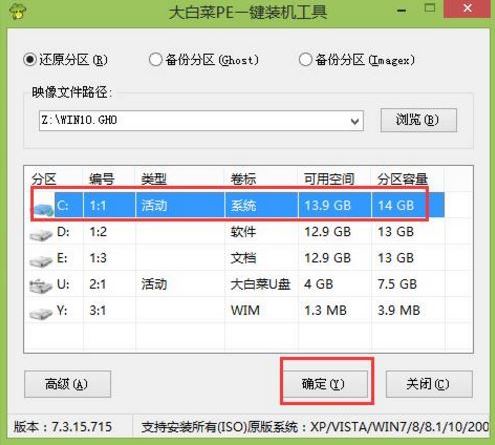
3、之后,我們只需等待系統(tǒng)釋放完成,如圖所示:
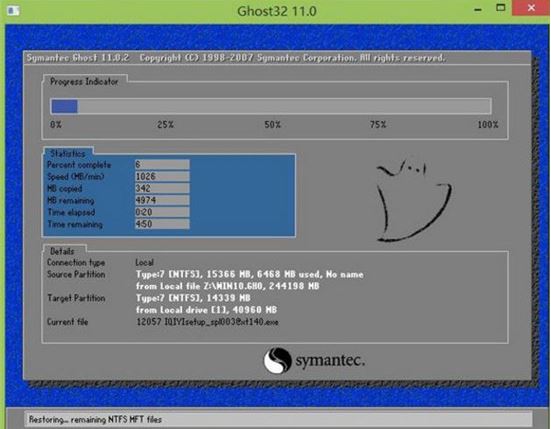
4、等系統(tǒng)釋放完成后,重啟電腦,等待系統(tǒng)設(shè)置完成我們就可以使用win10系統(tǒng)了,如圖所示:
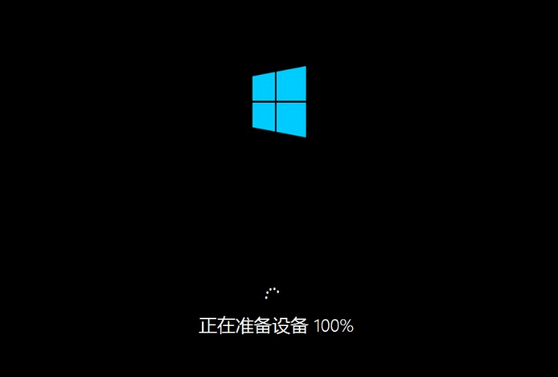
win10相關(guān)攻略推薦:
win10_win10系統(tǒng)在關(guān)機(jī)后總自動(dòng)重啟時(shí)的處理方法
win10和找到控制面板_具體操作流程介紹
win10系統(tǒng)啟動(dòng)慢怎么辦?詳細(xì)處理步驟
以上就是ThinkPad S2 Yoga筆記本如何一鍵u盤安裝win10系統(tǒng)操作方法,如果ThinkPad S2 Yoga的用戶想要安裝win10系統(tǒng),可以根據(jù)上述操作步驟進(jìn)行安裝。
相關(guān)文章:
1. Debian11怎么添加桌面快捷圖標(biāo)? Debian桌面快捷方式的添加方法2. Windows 注冊(cè)表LastKey鍵值的設(shè)置技巧3. Linux Mint系統(tǒng)怎么卸載程序? Linux卸載不需要應(yīng)用的技巧4. Win11怎么退回Win10系統(tǒng)?Win11重裝Win10圖文教程5. Debian11中thunar文件管理器在哪? Debian11打開thunar文件管理器的技巧6. UOS應(yīng)用商店不能用怎么辦? uos系統(tǒng)應(yīng)用商店不能使用的解決辦法7. Win10系統(tǒng)360瀏覽器搜索引擎被劫持解決方法 8. 如何在電腦PC上啟動(dòng)Windows11和Linux雙系統(tǒng)9. Debian11怎么結(jié)束進(jìn)程? Debian殺死進(jìn)程的技巧10. Centos7安裝Chacha20加密算法詳解
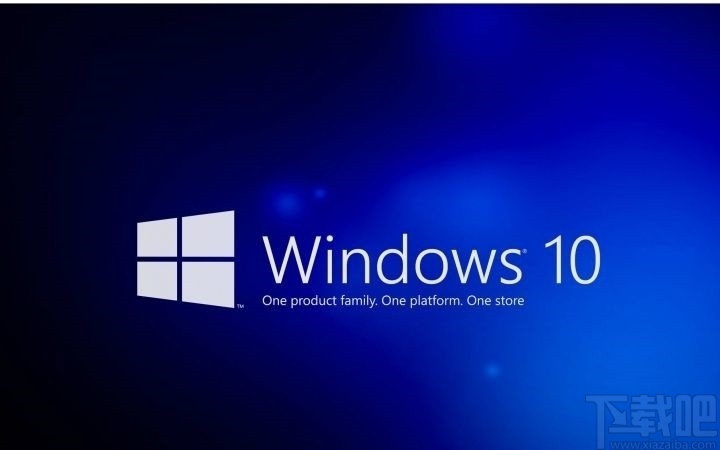
 網(wǎng)公網(wǎng)安備
網(wǎng)公網(wǎng)安備